
W ostatnim odcinku naszego cyklu prezentujemy jeszcze jeden prosty sposób na to, by wyrwać się ze szponów korporacji i uniknąć śledzących reklam. Przedstawiamy szanującą prywatność alternatywę dla popularnych wyszukiwarek.
Przeczytaj pozostałe odcinki cyklu„Odzyskaj kontrolę w sieci”:
Wyszukiwarki
Wyszukiwarki, którym zadajemy dziesiątki pytań dziennie, z czasem przestaje się zauważać i traktować jako szczególne usługi internetowe. Adresy odwiedzanych stron, które powinniśmy wpisać w pasku przeglądarki, przez nieuwagę – albo idąc na skróty – podajemy właśnie wyszukiwarkom. Wyszukiwarki są jeszcze bardziej niewidzialne w telefonach komórkowych, w których większość użytkowników zmienia ustawienia jeszcze rzadziej niż w komputerze. Tymczasem, jak opisaliśmy w poprzednim odcinku, wyszukiwarka to jedna z najlepiej „znających” użytkownika usług w sieci – zwłaszcza jeśli mowa o wyszukiwarce Google połączonej z serią innych narzędzi agregujących dane korzystających.
Wyszukiwarka Google, mimo ustawień, o których pisaliśmy w poprzednim odcinku, wciąż jest narzędziem dość inwazyjnym dla prywatności. Jeśli chcesz zabezpieczyć się zarówno przed oddawaniem wyszukiwarce informacji o sobie, jak i przed skutkami tzw. bańki filtrującej, możesz skorzystać z jednej z poniższych opcji.
Startpage.com
StartPage będzie idealnym rozwiązaniem dla użytkowników przyzwyczajonych do wyglądu Google i sprofilowanych wyników. Wyszukiwarka dostarcza wyniki oraz podstawowe reklamy z Google, ale po drodze anonimizuje zapytania, a sama przechowuje na komputerze użytkownika tylko ciasteczko z ustawieniami (które można łatwo blokować lub usuwać po każdym zamknięciu programu – więcej na ten temat w pierwszym odcinku cyklu).
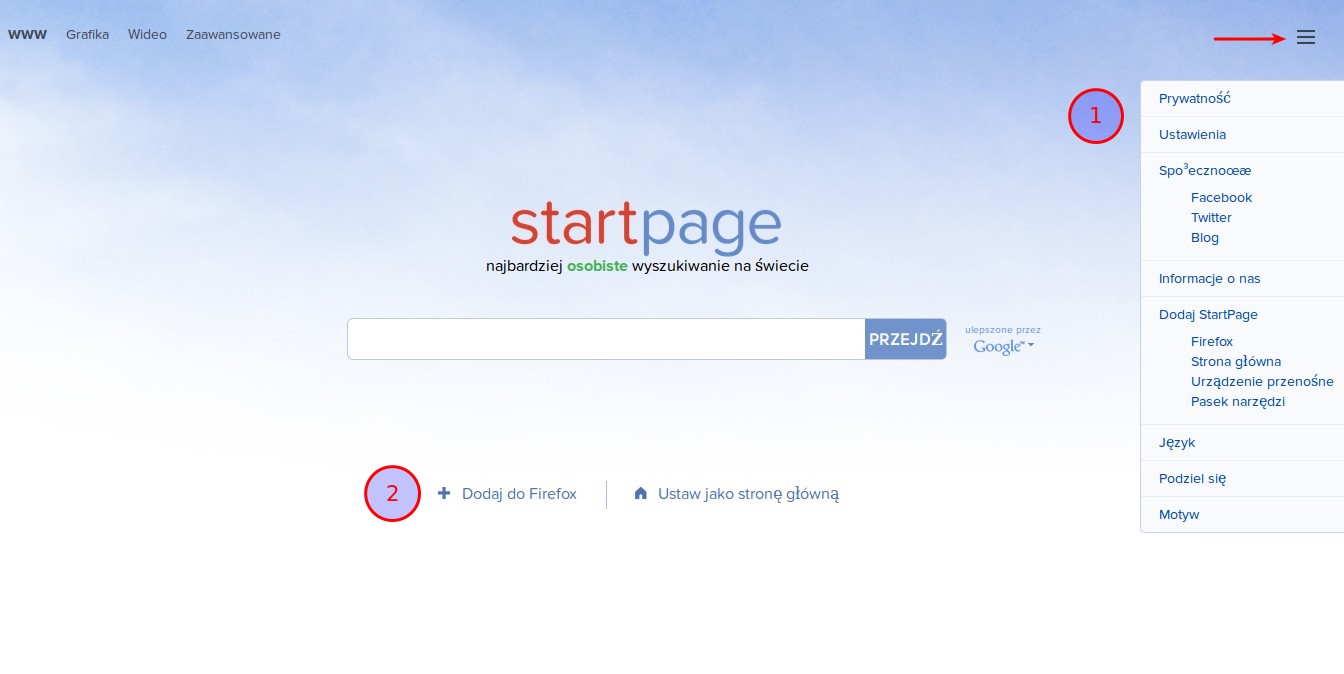
Ilustracja 1. Przejście do ustawień w wyszukiwarce StartPage.com (i analogicznie Ixquick.com).
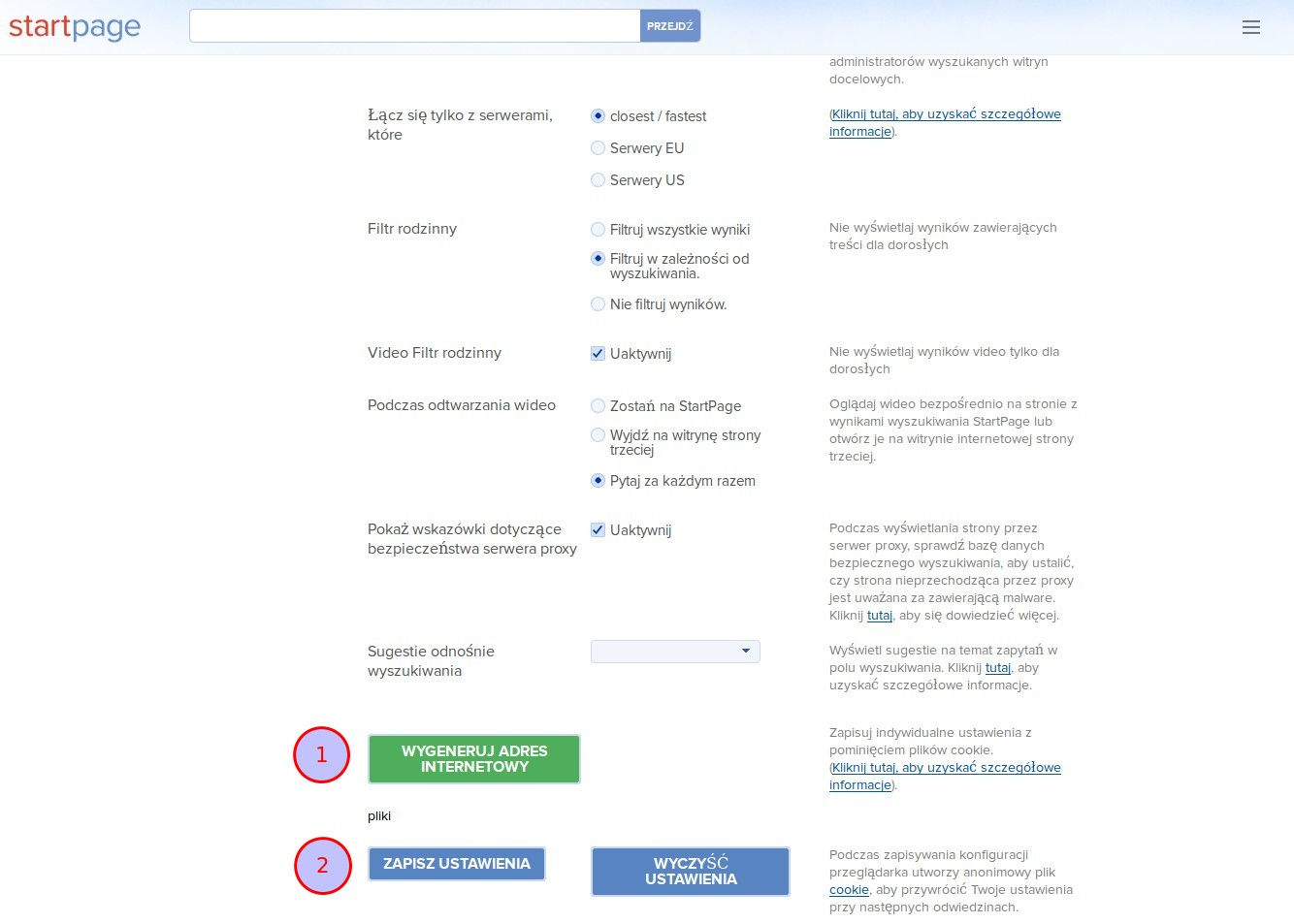
Ilustracja 2. Standardowe ustawienia dotyczące prywatności i wyników wyszukiwania w wyszukiwarce StartPage.com i Ixquick.com.
Obie wyszukiwarki mają w standardowych ustawieniach włączoną ciekawą funkcję: aby podnieść ochronę prywatności, nie przekazują wyszukiwanych słów kluczowych administratorom witryn pokazanych w wynikach wyszukiwania. Po zmianie ustawień wyszukiwarki będą one zapamiętywane w anonimowym ciasteczku (ilustracja 2, punkt 2). Ciasteczko to można też usuwać, korzystając ze specjalnego adresu wyszukiwarki [dla ułatwienia dodaj go do zakładek lub ustaw jako stronę domową (ilustracja 2, punkt 1).
Ixquick.com
To siostrzana wyszukiwarka StartPage.com, pochodząca od tej samej firmy i posiadająca taki sam wygląd i zestaw ustawień. Jedna ważna różnica to algorytm wyszukiwania: Ixquick korzysta z własnego algorytmu, a nie z algorytmu Google (jak StartPage), co sprawia, że wyniki wyszukiwania będą się trochę różnić od tego, co można zobaczyć w Google.
DuckDuckGo.com
Trzecia polecana wyszukiwarka oferuje całkowicie odmienne doświadczenia niż te, do których przyzwyczajeni są użytkownicy wyszukiwarki Google. DuckDuckGo operuje na wyszukiwarce Yahoo, ale posiada również wiele własnych przydatnych skrótów i ustawień.
W ustawieniach DuckDuckGo (łatwo dostępnych pod przyciskiem w prawym górnym rogu) znajdziesz zakładkę Prywatność. Możesz w niej wyłączyć wysyłanie informacji o zapytaniach do stron internetowych, które pojawiły się w wynikach (ilustracja 3, punkt 1) oraz zapisać zmienione ustawienia za pomocą hasła (ilustracja 3, punkt 2) lub za pomocą specjalnego linku do przechowywania w zakładce (ilustracja 3, punkt 3).
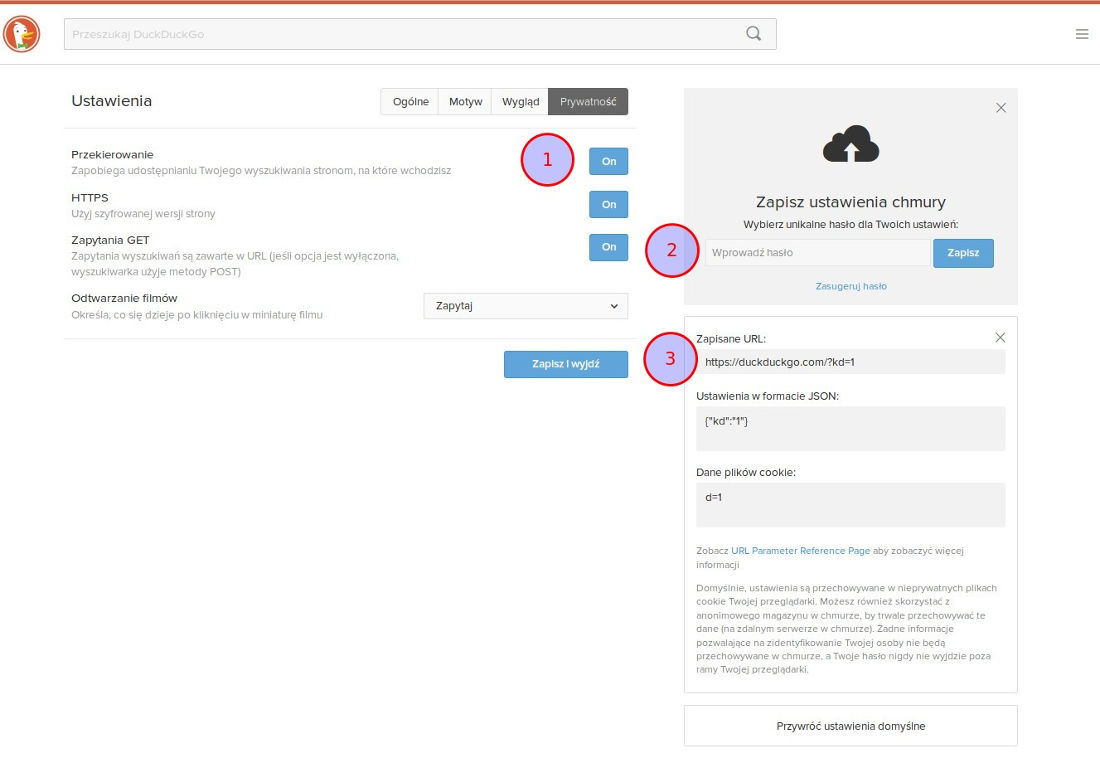
Ilustracja 3. Ustawienia prywatności w wyszukiwarce DuckDuckGo.com.
Jak zmienić wyszukiwarki w Firefox i Chrome/Chromium?
Każda z proponowanych wyżej wyszukiwarek podpowiada, jak ustawić ją jako domyślną. Wystarczy dosłownie kilka kliknięć.
W przeglądarce Mozilla Firefox po kliknięciu na pasek wyszukiwania możesz przejść do ustawień (ilustracja 4). Możesz zmienić domyślną wyszukiwarkę (ilustracja 5, punkt 1), a także zdefiniować listę pozostałych podręcznych wyszukiwarek i dodać do niej kolejne (ilustracja 5, punkt 2), np. wyszukiwarkę Wikipedii, serwisu Wolne Lektury czy sklepu internetowego, z którego często korzystasz (ilustracja 5, punkt 1 i 2).
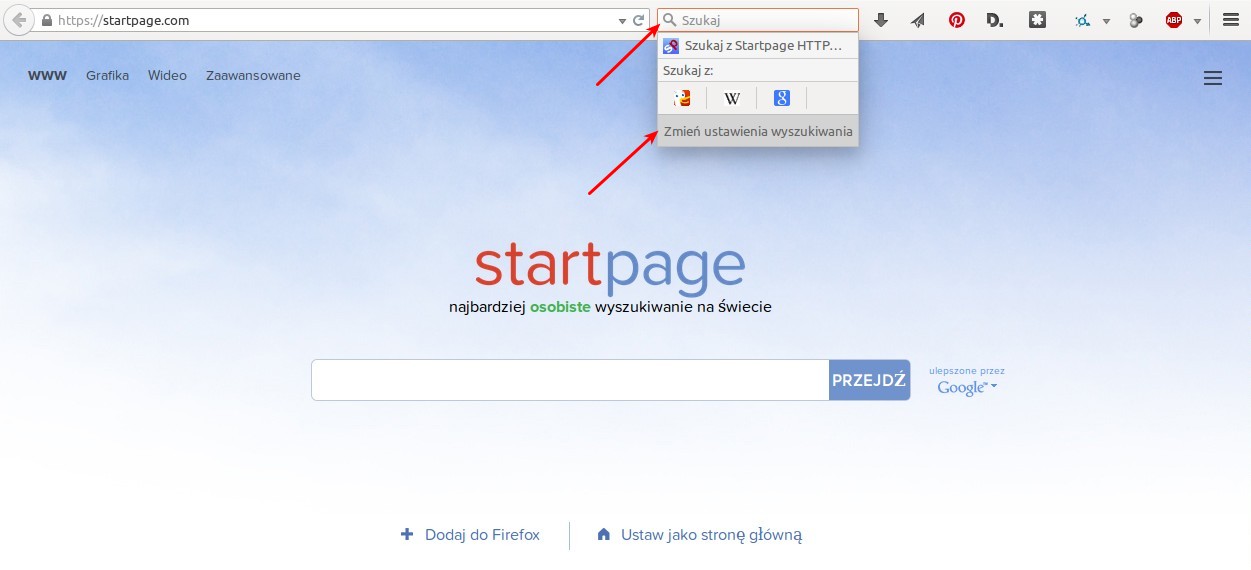
Ilustracja 4. Przejście do ustawień wyszukiwarki w Mozilla Firefox.
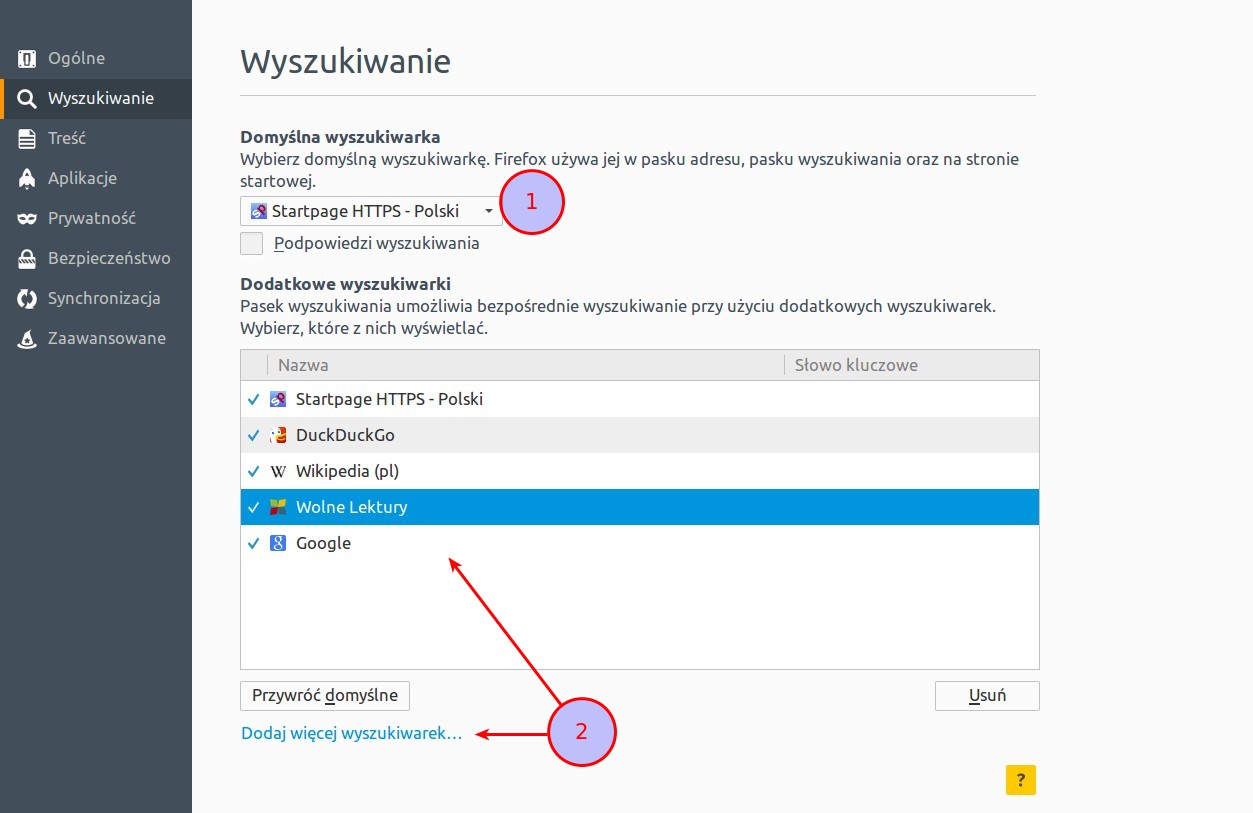
Ilustracja 5. Ustawienia wyszukiwarek w Mozilla Firefox.
W przypadku przeglądarek Chrome i Chromium, które posiadają zintegrowane ze sobą paski adresu i wyszukiwania, ustawienia znajdziesz w zakładce Szukaj w panelu ustawień. Po kliknięciu na Zarządzaj wyszukiwarkami wyświetli się lista opcji zmiany domyślnej wyszukiwarki lub dodanie nowej (ilustracja 6, punkt 2).
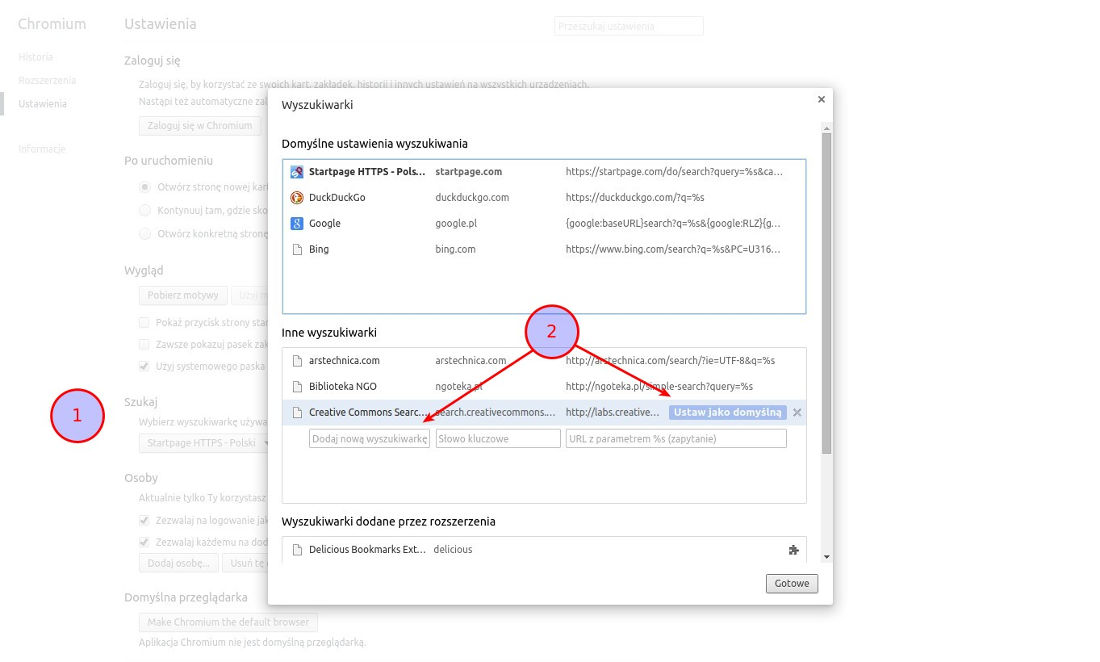
Ilustracja 6. Ustawienia wyszukiwarek w Chrome/Chromium.
***
Tym odcinkiem kończymy nasz cykl poradnikowy. To nie wszystkie serwisy i technologie, które chcielibyśmy opisać. Wiele rozwiązań, których sami używamy i które możemy z czystym sumieniem polecić, zostawiliśmy na kolejny cykl o bardziej wymagających alternatywach dla najpopularniejszych, ale mniej przyjaznych prywatności, rozwiązań.
Materiał jest współfinansowany ze środków Ministerstwa Kultury i Dziedzictwa Narodowego.

